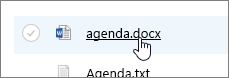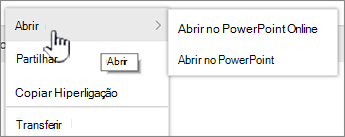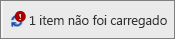Edite ficheiros numa biblioteca SharePoint no Microsoft 365 ou SharePoint Server 2019 documentos diretamente no browser ou a partir de uma aplicação. Microsoft 365 tipos de ficheiro (como Word ou Excel ) estão disponíveis para edição no browser e na aplicação. Os ficheiros de muitos outros tipos são suportados para a pré-visualização no browser. Para outros tipos de ficheiros, onde uma aplicação está disponível no seu dispositivo, transfira, edite na aplicação e, em seguida, carregar.
Editar um documento numa biblioteca de documentos
Edite um documento numa aplicação Microsoft 365 ficheiro (como Word ou Excel ) ao selecionar a ligação no nome do ficheiro.
-
Abra a biblioteca de documentos e selecione a ligação no ficheiro que pretende editar.
-
Se o tipo de ficheiro for suportado para a pré-visualização, será aberto online. Caso não o faça, receberá um pedido de transferência.
Uma vez transferido ou aberto numa aplicação online, pode editar e guardar o ficheiro.
Quando edita online no Microsoft 365, os seus ficheiros são guardados automaticamente. Se editar um ficheiro offline, terá de carregá-lo novamente para a biblioteca.
Abrir um ficheiro para editar numa biblioteca de documentos
-
Outra opção para editar a partir de uma biblioteca de documentos é clicar nas reticções de Mostrar Ações ... > Abrir. Também poderá ter a opção de clicar em Pré-visualizar.
Alguns tipos de ficheiro podem permitir a escolha de aplicações para edição, como o Word para a web ou o Word (a sua aplicação de ambiente de trabalho).
-
Edite o ficheiro na aplicação online ou offline.
-
Quando terminar de utilizar uma aplicação Microsoft 365, certifique-se de que o estado não diz "A guardar" e feche o separador ou janela. Se estiver a utilizar uma aplicação offline Microsoft 365, guarde o ficheiro e, em seguida, feche a aplicação.
-
Quando abre um ficheiro e escolhe uma aplicação offline a partir do menu, o seu ficheiro é guardado novamente na biblioteca sempre que guardar na aplicação. Se editar um ficheiro que exija que transfira o documento, como o Paint, tem de carregar o ficheiro guardado.
-
Ao carregar um ficheiro com o mesmo nome que existe na biblioteca, irá obter a mensagem de estado "1 item não foi carregado" no campo de estado.
-
-
Clique no campo de estado para ver uma opção para substituir o ficheiro original.

Se o sistema de versões estiver ativado no SharePoint e substituir um ficheiro, não está a substituir o original, mas a criar outra versão. Para mais informações sobre o controlo de versões, consulte Ver o histórico de versões de um ficheiro numa biblioteca de documentos do SharePoint.
Conferir um ficheiro numa biblioteca de documentos
Se a biblioteca de documentos não impor a saída antes de editar, pode editar um ficheiro sem dar saída do mesmo. Se pretender uma edição exclusiva ou se a biblioteca de documentos necessitar de dar saída primeiro, pode dar saída do ficheiro antes de abrir e editar. Para mais informações sobre dar ou dar saída de ficheiros, consulte Dar saída ou dar saída de ficheiros numa biblioteca de documentos.